استخدم المستلمين الذكيين لتحسين إدارة جهات الاتصال في Outlook
إدارة مستلمي البريد الإلكتروني يمكن أن تكون مهمة معقدة، خاصة عند العمل عبر عدة حسابات أو التعامل مع قوائم جهات اتصال واسعة. تقدم أدوات Kutools لـ Outlook ميزة المستلمين الذكيين لتحسين الطريقة التي تدير بها مستلمي بريدك الإلكتروني، مما يوفر إمكانيات متقدمة تتجاوز الوظائف الأصلية لبرنامج Outlook. من خلال الوصول إلى جهات الاتصال عبر الحسابات، البحث المتقدم، الفرز والتصفية السهلة، خيارات العرض القابلة للتخصيص، والمؤشرات البصرية البديهية، تضمن المستلمين الذكيين أن تكون اتصالات بريدك الإلكتروني سلسة وفعالة. سيستعرض هذا الدليل لماذا تعتبر المستلمين الذكيين أداة لا غنى عنها، وكيفية تفعيلها، وكيفية الاستفادة القصوى من ميزاتها القوية.
لماذا تختار المستلمين الذكيين
إدارة المستلمين بفعالية أمر بالغ الأهمية للإنتاجية، خاصة عند العمل مع عدة حسابات أو قوائم جهات اتصال كبيرة. قد لا تكون أدوات Outlook المدمجة كافية في هذه الحالات، لكن المستلمين الذكيين يعززون إدارة المستلمين بمزيد من التحكم والسهولة. فيما يلي أهم مزايا هذه الميزة:
📂 إدارة سلسة لجهات الاتصال عبر حسابات متعددة
يتيح المستلمين الذكيين الوصول السلس إلى جهات الاتصال عبر جميع حسابات البريد الإلكتروني في Outlook، مما يسمح لك إما بعرض جهات الاتصال من جميع الحسابات في وقت واحد أو التركيز على حساب معين. توفر هذه المرونة عناء التبديل بين الحسابات وضمان وجود جهات الاتصال الصحيحة دائمًا في متناول اليد.
🔍 وظائف بحث وتصفية متقدمة وسريعة
مع المستلمين الذكيين، يمكنك البحث بسهولة في قوائم جهات الاتصال الشاملة باستخدام عدة حقول، بما في ذلك الاسم والبريد الإلكتروني والشركة أو رقم الهاتف. تساعد وظيفة البحث والتصفية المتقدمة في تحديد جهات الاتصال الدقيقة التي تحتاج إليها بسرعة، حتى عند إدارة قواعد بيانات جهات اتصال كبيرة ومعقدة. من خلال تحسين النتائج، تساعد هذه الميزة في توفير الوقت الثمين عند كتابة رسائل البريد الإلكتروني للأفراد أو المجموعات المحددين.
↕️ خيارات فرز مرنة ومتنوعة
تقدم المستلمين الذكيين مجموعة من خيارات الفرز لمساعدتك في تنظيم جهات الاتصال الخاصة بك بشكل أكثر فعالية. يمكنك الفرز بواسطة مختلف الحقول مثل الاسم، نطاق البريد الإلكتروني، الشركة، أو معايير مخصصة بترتيب تصاعدي أو تنازلي وحتى عشوائي. تضمن هذه المرونة في الفرز القدرة على تصفح جهات الاتصال بسرعة بطريقة تتناسب مع سير عملك، مما يجعل من السهل إدارة قوائم جهات الاتصال الكبيرة دون الشعور بالإرهاق.
⚙️ عرض جهة الاتصال القابلة للتخصيص لتحقيق الكفاءة القصوى
توفر المستلمين الذكيين لك التحكم الكامل في كيفية عرض معلومات جهة الاتصال. في الجزء الأيسر من نافذة المستلمين الذكيين، يمكنك تخصيص الحقول المرئية - مثل الاسم، المسمى الوظيفي، الشركة أو البريد الإلكتروني - مما يساعدك على التركيز على التفاصيل الأكثر صلة بالمهمة الحالية. يقلل هذا العرض المخصص من الفوضى ويعزز الإنتاجية عن طريق عرض البيانات التي تحتاج إليها فقط. في الجزء الأيمن، يتم عرض جميع الحقول غير الفارغة لجهات الاتصال المختارة، بما في ذلك الاسم، المسمى الوظيفي، الشركة، رقم الهاتف والبريد الإلكتروني.
✅ إدارة المستلمين بدون أخطاء باستخدام العلامات المرئية
واحدة من أبرز ميزات المستلمين الذكيين هي استخدام العلامات المرئية الملونة، والتي يتم تطبيقها تلقائيًا عند إضافة جهات الاتصال إلى حقول 'إلى'، 'نسخة إلى' أو 'نسخة مخفية إلى'. تساعد هذه العلامات في رؤية المستلمين الذين تم إضافتهم بالفعل على الفور، مما يمنع الإدخالات المكررة ويضمن دقة وتنظيم قوائم المستلمين.
⏱️ واجهة مبسّطة لتحقيق الكفاءة الموفرة للوقت
تساعد الواجهة البديهية وسهلة التنقل للمستلمين الذكيين في تقليل الوقت المستغرق لإدارة المستلمين، مما يمنحك المزيد من الوقت للتركيز على كتابة رسائل البريد الإلكتروني بدلاً من التعامل مع تعقيدات إضافة جهات الاتصال. من خلال التصميم المبسّط، تحسن هذه الميزة الإنتاجية وتُسهّل إدارة مستلمي البريد الإلكتروني.
كيفية تفعيل المستلمين الذكيين في أدوات Kutools لـ Outlook
للاستخدام المستمر للمستلمين الذكيين كلما أرسلت بريدًا إلكترونيًا:
الخطوة 1: انقر فوق علامة التبويب 'Kutools'. انقر فوق السهم بجانب 'المستلمين الذكيين'.
الخطوة 2: حدد 'المستلمين الذكيين'.

عند استخدام المستلمين الذكيين لأول مرة، ستظهر نافذة ترحيب.
- انقر 'نعم' لتمكين الميزة (سيحل هذا محل نافذة المستلمين الافتراضية في Outlook).
- انقر 'لا' لمواصلة استخدام نافذة المستلمين الافتراضية لـ Outlook.
- حدد 'لا تظهر هذه النافذة في المستقبل' لتخطي الرسائل الترحيبية المستقبلية.
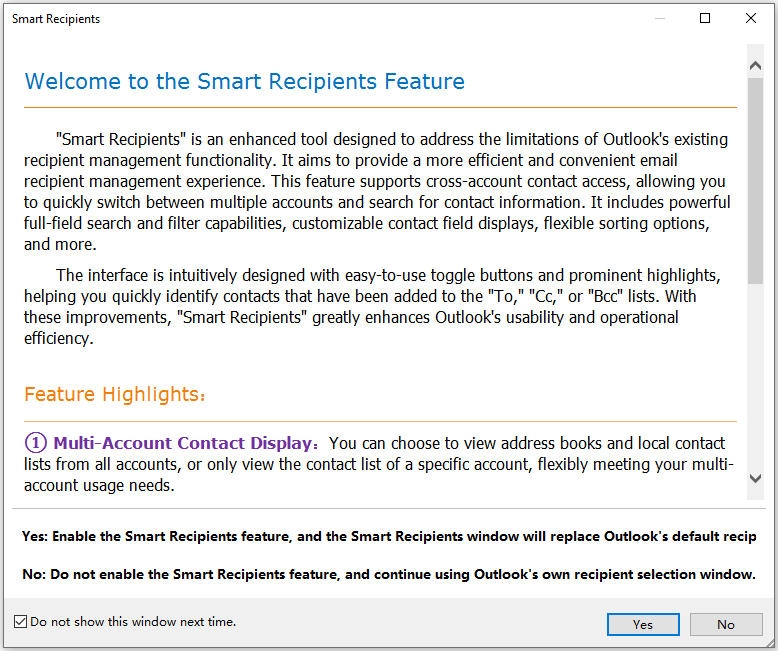
للاستخدام المؤقت للمستلمين الذكيين فقط في بريدك الإلكتروني الحالي:
الخطوة 1: انقر فوق علامة التبويب 'Kutools'. انقر فوق السهم بجانب 'المستلمين الذكيين'.
الخطوة 2: اختر 'إرسال بريد إلكتروني فورًا باستخدام المستلمين الذكيين'.

كيفية استخدام ميزة المستلمين الذكيين
الخطوة 1: حدد 'Kutools' > 'المستلمين الذكيين' لتفعيل هذه الميزة.
الخطوة 2: انقر فوق 'إنشاء بريد إلكتروني جديد' تحت علامة التبويب 'الرئيسية' لبدء كتابة رسالة جديدة.
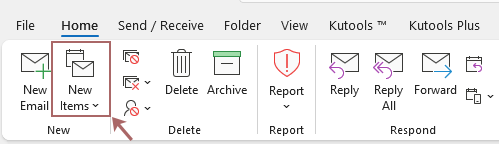
الخطوة 3: في نافذة كتابة البريد الإلكتروني، انقر فوق زر 'إلى'، 'نسخة إلى'، أو 'نسخة مخفية إلى' لفتح نافذة المستلمين الذكيين.
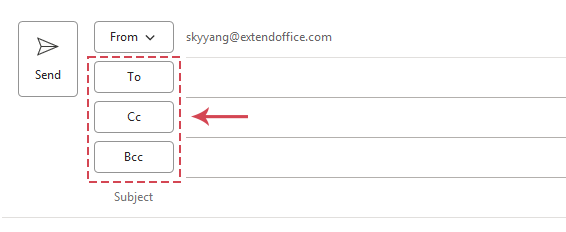
الخطوة 4: أضف المستلمين في نافذة المستلمين الذكيين
- حدد مجلد جهة اتصال تريد إضافة المستلمين منه من قائمة 'دفتر العناوين' المنسدلة.
- انقر نقرًا مزدوجًا على جهة اتصال وسيتم إضافتها إلى حقل الزر 'إلى'، 'نسخة إلى'، أو 'نسخة مخفية إلى'. إذا كنت ترغب في إضافة جهات اتصال إلى حقل آخر، على سبيل المثال حقل 'CC'، ضع المؤشر على حقل 'CC' ثم انقر نقرًا مزدوجًا على جهة اتصال في نافذة المستلمين الذكيين. سيتم إضافة جهة الاتصال تلقائيًا إلى حقل 'CC'. ستظهر علامة مرئية بارزة (مؤشر لوني) بجانب جهات الاتصال المضافة، مما يساعدك على تجنب الاختيارات العرضية أو المكررة.
- حدد جهة اتصال، ثم انقر فوق الزر 'إلى'، 'نسخة إلى'، أو 'نسخة مخفية إلى' لإضافة المستلم إلى الحقل المقابل. ستظهر علامة مرئية بارزة (مؤشر لوني) بجانب جهات الاتصال المضافة، مما يساعدك على تجنب الاختيارات العرضية أو المكررة.
- انقر 'موافق'.
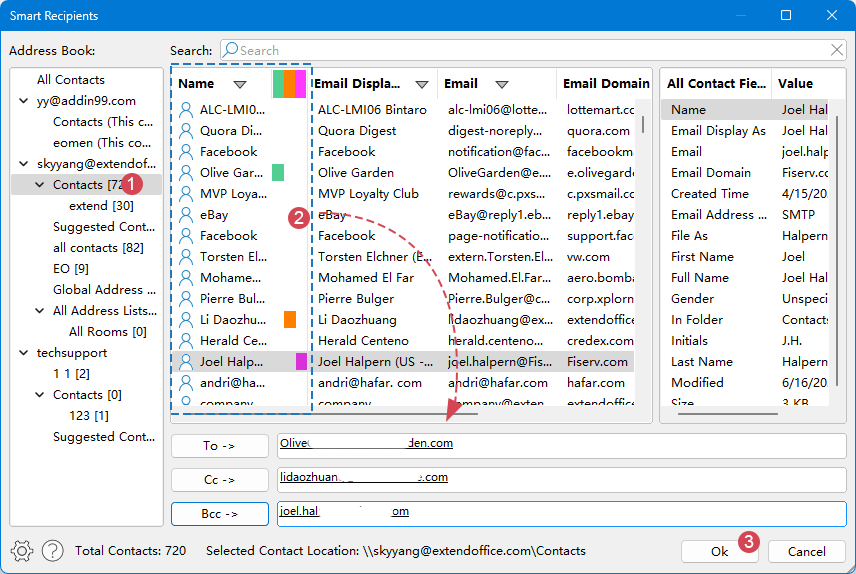
استخدام متقدم
للعثور بسرعة على جهات الاتصال المطلوبة، أدخل كلمة رئيسية في مربع النص 'بحث'. يدعم البحث عبر جميع حقول جهة الاتصال، وسيتم تسليط الضوء على جهات الاتصال المتطابقة باللون الأصفر.

لترتيب أو تصفية جهات الاتصال، انقر فوق زر التصفية أعلى العمود الذي ترغب في ترتيبه أو تصفيته. يمكنك الترتيب حسب الاسم، البريد الإلكتروني، نطاق البريد الإلكتروني، الشركة، وغيرها من الحقول بترتيب تصاعدي، تنازلي أو عشوائي.
يمكنك أيضًا تصفية الأعمدة المعروضة. إذا كنت ترغب في تصفية جهات الاتصال بناءً على معيار معين، مثل تصفية جهات الاتصال التي يحتوي اسمها على 'm'، انقر فوق زر التصفية لعرض قائمة التصفية، ثم اكتب 'm' في مربع 'بحث'. ستظهر نتيجة التصفية في قائمة التصفية، انقر 'موافق'. سيتم عرض جهات الاتصال التي يحتوي اسمها على 'm' فقط.

أو يمكنك تصفية جهة الاتصال مباشرة في حقل عن طريق تحديد العناصر التي تريدها في قائمة التصفية، ثم انقر 'موافق'.

إذا كنت ترغب في إضافة جهات اتصال محددة من مجموعة جهات الاتصال،
- انقر على مجموعة جهات الاتصال
- انتقل إلى قائمة المعلومات التفصيلية في القسم الأيمن، وانقر نقرًا مزدوجًا لإضافتها إلى الحقل المطلوب.

تغيير حجم النافذة
انقر واسحب الزاوية اليمنى السفلية من نافذة المستلمين الذكيين لضبط حجمها للحصول على أفضل مشاهدة.

لإضافة عدة جهات اتصال في نفس الوقت
اضغط مع الاستمرار على 'Ctrl' لتحديد جهات اتصال فردية؛ اضغط مع الاستمرار على 'Shift' لتحديد نطاق من جهات الاتصال
انقر على زر الحقل المطلوب (إلى/نسخة إلى/نسخة مخفية إلى) لإضافة جميع جهات الاتصال المحددة

انقر بزر الماوس الأيمن على أي جهة اتصال للوصول إلى الإجراءات السريعة
- إضافة إلى حقل إلى/نسخة إلى/نسخة مخفية إلى
- إزالة من الحقول

تعطيل ميزة المستلمين الذكيين
الخطوة 1: انقر فوق علامة التبويب 'Kutools'. انقر فوق السهم بجانب 'المستلمين الذكيين'.
الخطوة 2: حدد 'المستلمين الذكيين'.
الخطوة 3: عندما يظهر مربع تأكيد، انقر 'موافق' لتعطيل الميزة
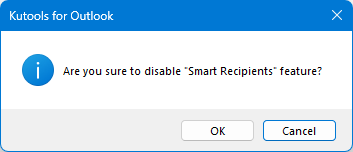
سيعود هذا إلى نافذة اختيار المستلمين الافتراضية في Outlook.
Demo: Comprehensive Guide to Smart Recipients Feature
استكشف تبويب Kutools / Kutools Plus في هذا الفيديو – مليء بالميزات القوية، بما في ذلك أدوات الذكاء الاصطناعي المجانية! جرّب جميع الميزات مجانًا لمدة 30 يومًا دون أي قيود.
أفضل أدوات تعزيز الإنتاجية في المكتب
خبر عاجل: Kutools لـ Outlook يطلق إصدارًا مجانيًا!
جرب الإصدار الجديد كليًا من Kutools لـ Outlook مع أكثر من100 ميزة مذهلة! انقر لتنزيل الآن!
📧 أتمتة البريد الإلكتروني: الرد التلقائي (متوفر لـ POP وIMAP) / جدولة إرسال البريد الإلكتروني / نسخة تلقائية/مخفية بناءً على القاعدة عند إرسال البريد / التحويل التلقائي (قاعدة متقدمة) / إضافة التحية تلقائيًا / تقسيم تلقائي لرسائل البريد الإلكتروني متعددة المستلمين إلى رسائل فردية ...
📨 إدارة البريد الإلكتروني: استدعاء البريد الإلكتروني / حظر رسائل التصيد بناءً على الموضوعات أو أخرى / حذف البريد الإلكتروني المكرر / البحث المتقدم / تنظيم المجلدات ...
📁 إعدادات المرفقات الاحترافية: حفظ دفعة / فصل دفعة / ضغط دفعة / حفظ تلقائي / تفصيل تلقائي / ضغط تلقائي ...
🌟 جمالية الواجهة: 😊 المزيد من الرموز التعبيرية الجميلة والرائعة / تذكيرك عند وصول رسائل البريد الهامة / تصغير Outlook بدلًا من الإغلاق ...
👍 ميزات بنقرة واحدة: الرد على الجميع مع المرفقات / البريد الإلكتروني المضاد للتصيد / 🕘 عرض المنطقة الزمنية للمرسل ...
👩🏼🤝👩🏻 جهات الاتصال والتقويم: إضافة دفعة لجهات الاتصال من البريد الإلكتروني المحدد / تقسيم مجموعة جهات الاتصال إلى مجموعات فردية / إزالة تذكير عيد الميلاد ...
استخدم Kutools بلغتك المفضلة – يدعم الإنجليزية والإسبانية والألمانية والفرنسية والصينية وأكثر من40 لغة أخرى!
افتح Kutools لـ Outlook فورًا بنقرة واحدة. لا تنتظر، قم بالتنزيل الآن وارتقِ بإنتاجيتك!


🚀 تنزيل بنقرة واحدة — احصل على جميع إضافات Office
موصى به بقوة: Kutools لـ Office (خمسة في واحد)
بنقرة واحدة يمكنك تنزيل خمسة برامج تثبيت مرة واحدة — Kutools لـ Excel وOutlook وWord وPowerPoint وOffice Tab Pro. انقر لتنزيل الآن!
- ✅ سهولة بنقرة واحدة: قم بتنزيل جميع حزم التثبيت الخمسة دفعة واحدة.
- 🚀 جاهز لأي مهمة في Office: ثبّت الإضافات التي تحتاجها وقتما تشاء.
- 🧰 يتضمن: Kutools لـ Excel / Kutools لـ Outlook / Kutools لـ Word / Office Tab Pro / Kutools لـ PowerPoint
جدول المحتويات
- لماذا تختار المستلمين الذكيين
- كيفية تفعيل المستلمين الذكيين في أدوات Kutools لـ Outlook
- كيفية استخدام ميزة المستلمين الذكيين
- تعطيل ميزة المستلمين الذكيين
أدوات Kutools لـ Outlook
يضيف 100+ ميزات متقدمة إلى Outlook






